요약: Microsoft 365 또는 Office 365에서 호스팅된 메일 흐름을 사용하는 방법
대부분의 조직에서는 호스팅된 메일 흐름이 가장 간단한 구성이기 때문에 Microsoft 365 또는 Office 365에서 모든 사서함 및 필터링을 관리하는 것을 권장합니다. 간단한 구성을 통해 메일 흐름을 쉽게 설정하고 관리할 수 있습니다.
Microsoft 365 또는 Office 365 사용하여 모든 사서함 및 메일 흐름 관리(권장)
호스팅된 메일 흐름 시나리오
Microsoft 365 또는 Office 365의 새 고객이며 모든 사용자 사서함이 Microsoft 365 또는 Office 365에 있습니다. Office 365에서 제공하는 모든 필터링 솔루션을 사용하려고 합니다.
Microsoft 365 또는 Office 365의 새 고객입니다. 기존 전자 메일 서비스를 사용하고 있으나 모든 기존 사서함을 클라우드로 바로 이동하려고 합니다. Microsoft 365 및 Office 365에서 제공하는 모든 필터링 솔루션을 사용하려고 합니다.
이 시나리오의 경우, 조직의 메일 흐름 설정은 다음 다이어그램과 유사합니다.
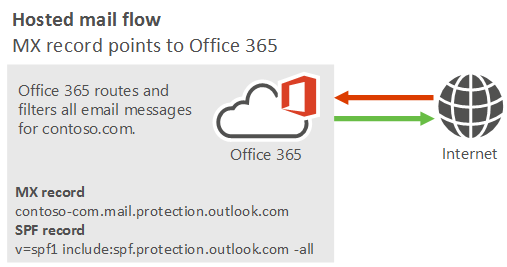
호스팅된 메일 흐름 시나리오에 대한 모범 사례
호스팅된 메일 흐름을 설정하려면 Microsoft 365 설정 마법사를 사용하는 것이 좋습니다. Microsoft 365 설정 마법사를 시작하려면 Microsoft 365 관리 센터에서 설정으로 이동하세요.
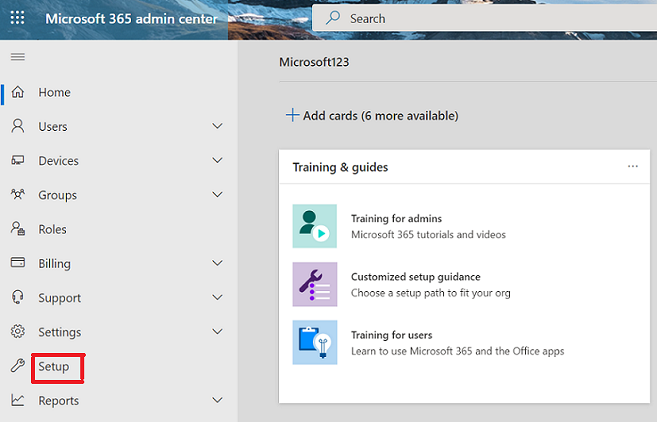
Microsoft 365 설정 마법사가 다음 단계로 안내합니다.
Microsoft 365 또는 Office 365에서 사용자 지정 도메인을 추가합니다. 도메인 소유권을 증명하려면 Microsoft 365에서 도메인 추가를 참조하세요.
Exchange Online에서 사용자 사서함 만들기 또는 Microsoft 365 또는 Office 365로 모든 사용자 사서함 이동하기.
1단계에서 추가한 도메인의 DNS 레코드를 업데이트합니다. (이 작업을 수행하는 방법을 잘 모르시나요? 이 페이지의 지침을 따릅니다.)
다음 DNS 레코드는 메일 흐름을 제어 합니다.
- MX 레코드 - MX 레코드를 Microsoft 365로 가리키거나 domainKey.mail.protection.outlook.com> 형식<으로 Office 365.
예를 들어 도메인 contoso.com에 MX 레코드 contoso-com.mail.protection.outlook.com이 있어야 합니다.
- SPF 레코드 - 이 레코드는 특정 도메인에 대한 유효한 보낸 사람으로 서비스를 식별하는 DNS의 특수 TXT 레코드입니다. Microsoft 365 및 Office 365에서 모든 메시지를 보내기 때문에 도메인의 유효한 발신자인 Microsoft 365 또는 Office 365 목록만 나열합니다. 이 작업을 수행하려면 다음과 같은 형식으로 도메인에 SPF 레코드를 추가합니다.
v=spf1 include:spf.protection.outlook.com -all
전체 설치 지침 목록은 비지니스 용 Microsoft 365 또는 기업용 Office 365 Enterprise 배포를 참조하세요.
참고 항목
Exchange Online, Microsoft 365 및 Office 365에 대한 메일 흐름 모범 사례(개요)
Microsoft 365 또는 Office 365 및 온-프레미스의 사서함과 함께 타사 클라우드 서비스를 사용하여 메일 흐름 관리